Одна з найпопулярніших систем керування контентом WordPress зберігає та збирає дані з надійної бази даних. Сторінки, публікації, дані або будь-яка інформація, яку ви переглядаєте на сайті WordPress, отримується з бази даних.
Але іноді може з’явитися жахлива «Помилка під час встановлення підключення до бази даних». На щастя, цю помилку можна вирішити кількома простими кроками.
Однак повідомлення про помилку може бути результатом поганої конфігурації сервера, підключення до бази даних або помилкових облікових даних. Повідомлення вказує на те, що WordPress не може підключитися до своєї бази даних. Таким чином, це ускладнює отримання важливих даних, необхідних для належного відображення вашого веб-сайту
Поява цієї помилки може бути дуже засмученою, але це типова помилка, з якою стикаються користувачі WordPress. У цій статті ми пояснимо причини «Помилки під час встановлення підключення до бази даних».
Тоді ми надамо кроки для вирішення проблеми та відновлення функціональності вашого веб-сайту менш ніж за 10 хвилин.
Основні причини помилки під час встановлення з’єднання з базою даних у WordPress
Визначивши основну причину «Помилки під час встановлення з’єднання з базою даних», ви можете застосувати поглиблену стратегію усунення несправностей. Ось кілька типових причин помилки:
Помилкові облікові дані бази даних
Одна з основних причин цієї помилки полягає в тому, що облікові дані бази даних, надані у файлі конфігурації WordPress (wp-config.php), неправильні. Він містить інформацію про хост, ім’я користувача бази даних, пароль і назву бази даних. Тому WordPress не підключатиметься до бази даних, якщо ці облікові дані будь-яким чином суперечать.
Пошкоджена або пошкоджена база даних
Проблеми з підключенням можуть бути результатом пошкодженої бази даних. Причиною цього можуть бути несумісність програмного забезпечення, неадекватні оновлення або неправильне керування базою даних. За певних обставин WordPress має проблеми з підключенням і відображає повідомлення про помилку.
Обмеження сервера або хостингу
Проблеми з сервером або середовищем розміщення часто можуть призвести до проблеми з підключенням до бази даних. Це може бути результатом переповненого сервера, браку ресурсів або короткого простою. WordPress також може бути не в змозі встановити зв’язок із базою даних через обмежений розподіл пам’яті або суворі правила брандмауера.
Недоступний сервер бази даних
Коли сервер бази даних не працює або виникають проблеми з підключенням, WordPress не зможе підключитися до сервера бази даних. Зазвичай це викликано проблемами з мережею, технічними проблемами сервера бази даних або проблемами обслуговування сервера.
Конфліктні плагіни або теми
Іноді конфлікти між плагінами або темами можуть перешкоджати підключенню до бази даних WordPress. Несумісні або погано розроблені плагіни або теми можуть одночасно намагатися отримати доступ до бази даних. Таким чином виникають конфлікти з базою даних, які призводять до помилки «Помилка підключення до бази даних».
Перевищення квоти зберігання бази даних
Якщо ви перевищите виділену квоту бази даних вашого плану хостингу, з’явиться помилка підключення до бази даних. Це часто трапляється, коли багато веб-сайтів спільно використовують задану ємність бази даних за планами спільного хостингу.
Тепер, коли ви знаєте причини помилки, настав час дізнатися, як ми можемо її вирішити.
Ознайомтеся з наведеними нижче ефективними рішеннями для усунення помилки «Помилка встановлення підключення до бази даних» у WordPress. Перш ніж приступити до будь-якого усунення несправностей, дуже важливо створити резервну копію свого веб-сайту, щоб захиститися від будь-яких непередбачених проблем. У разі виникнення ускладнень наявність резервної копії дозволить вам відновити попередній стан вашого сайту.
Перевірте облікові дані для входу в базу даних
Надання неправильних облікових даних для входу в базу даних WordPress є найчастішою причиною проблем із підключенням до бази даних у WordPress. Зазвичай це відбувається після того, як ваш сайт WordPress переведено на іншу хостингову компанію. Однак для вирішення проблеми можна виконати наведені нижче дії.
#1. Знайдіть файл wp-config.php
Ви отримаєте свої облікові дані бази даних WordPress у файлі wp-config.php. Цей файл служить файлом конфігурації для WordPress і містить основні параметри бази даних, включаючи інформацію про базу даних. Ви можете отримати доступ до цього файлу за допомогою FTP-клієнта або увійшовши в cPanel.
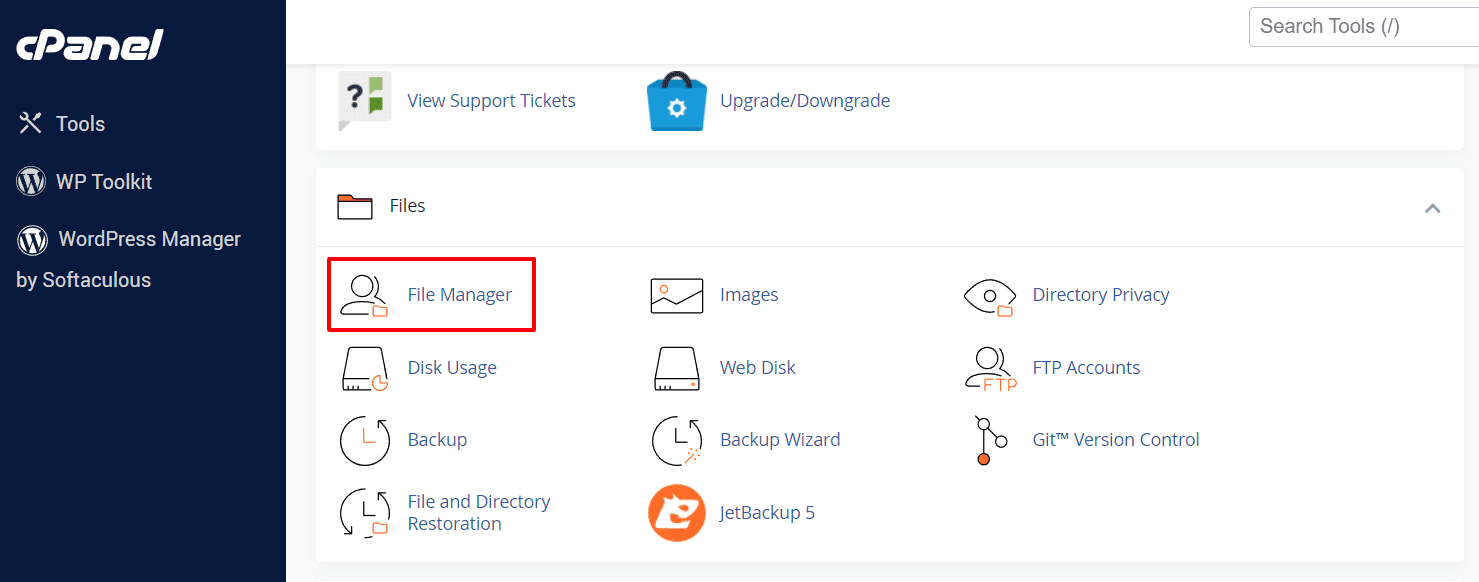
#2. Відредагуйте файл wp-config.php
Редагування файлу wp-config є важливим кроком для перевірки та редагування облікових даних бази даних. За допомогою цього файлу ви також можете побачити інші помилки WordPress, такі як помилка обмеження пам’яті, помилка білого екрана смерті, помилка «Немає такого файлу в каталозі» тощо.
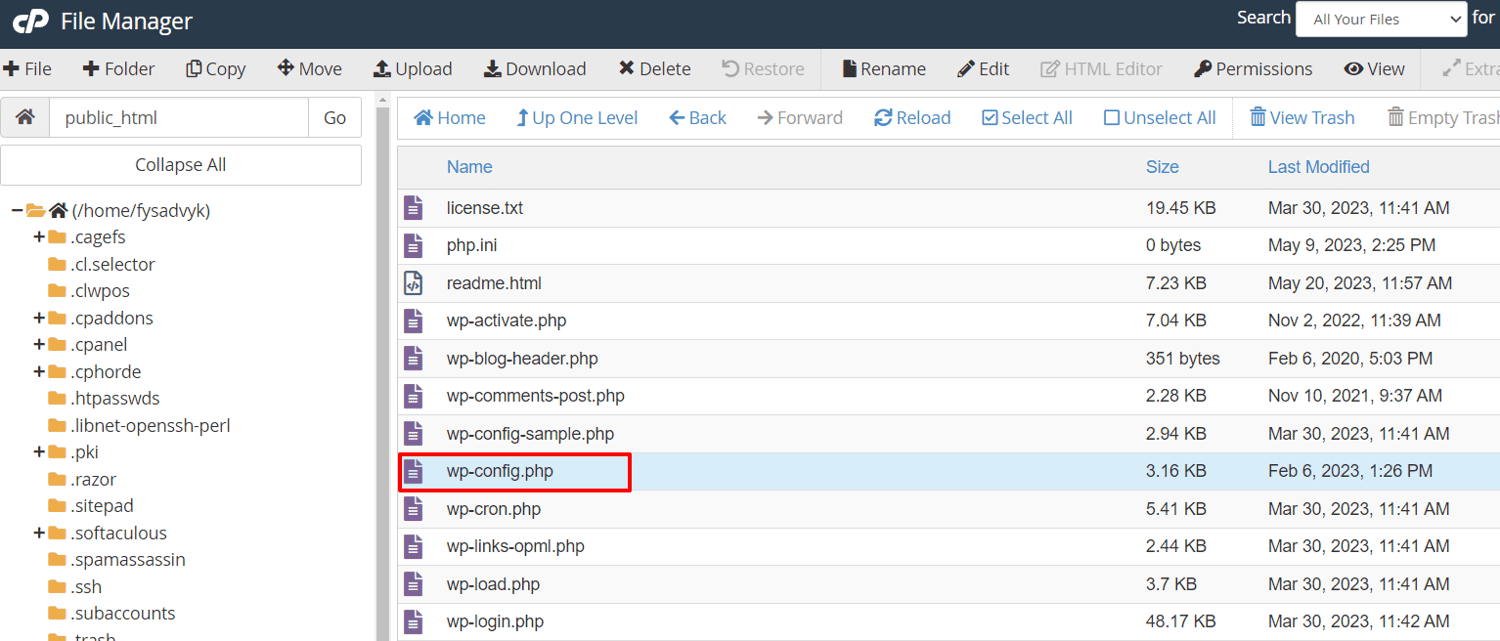
#3. Визначте відповідні лінії
Тепер перегляньте наступні рядки, які містять налаштування MySQL та інформацію про базу даних.
// ** MySQL settings - You can get this info from your web host ** // /** The name of the database for WordPress */ define( 'DB_NAME', 'database_name_here' ); /** MySQL database username */ define( 'DB_USER', 'username_here' ); /** MySQL database password */ define( 'DB_PASSWORD', 'password_here' ); /** MySQL hostname */ define( 'DB_HOST', 'localhost' );
#4. Перевірте облікові дані бази даних
Переконайтеся, що інформація, надана для імені бази даних, імені користувача, пароля та хосту бази даних, є точною у файлі wp-config.php.
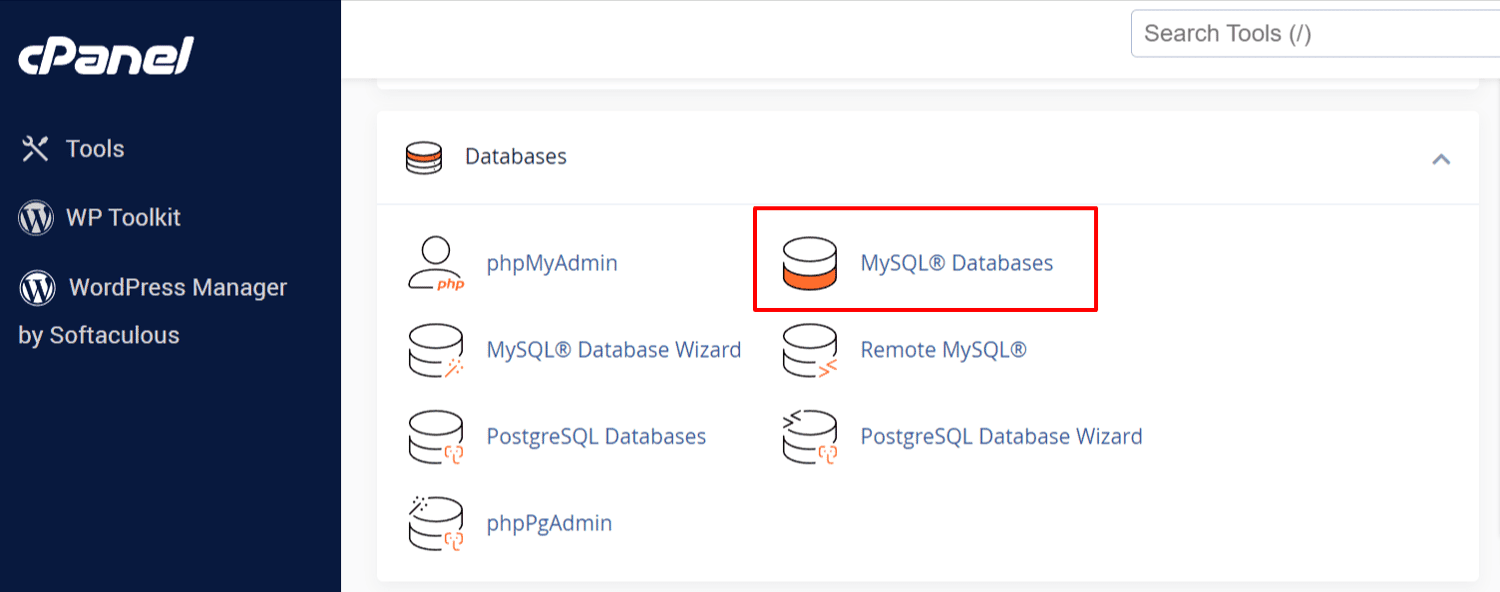
#5. Підтвердьте деталі бази даних
Просто увійдіть у свій обліковий запис хостингу WordPress і перейдіть до області бази даних. Потім перевірте базу даних MySQL або подібний варіант, оскільки він може відрізнятися залежно від cPanel вашого хостинг-провайдера.
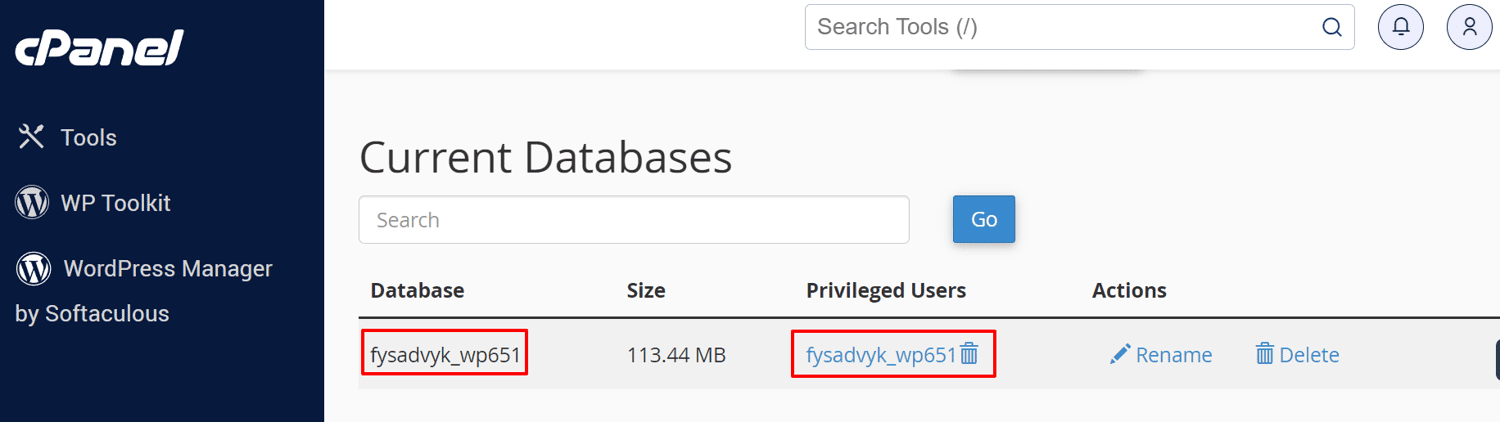
#6. Доступ до інформації бази даних
Визначте назву бази даних разом з іменем користувача на сторінці адміністрування бази даних на інформаційній панелі вашого облікового запису хостингу, щоб отримати доступ до інформації про базу даних. Візьміть ці дані до відома, оскільки вони знадобляться для наступних дій.
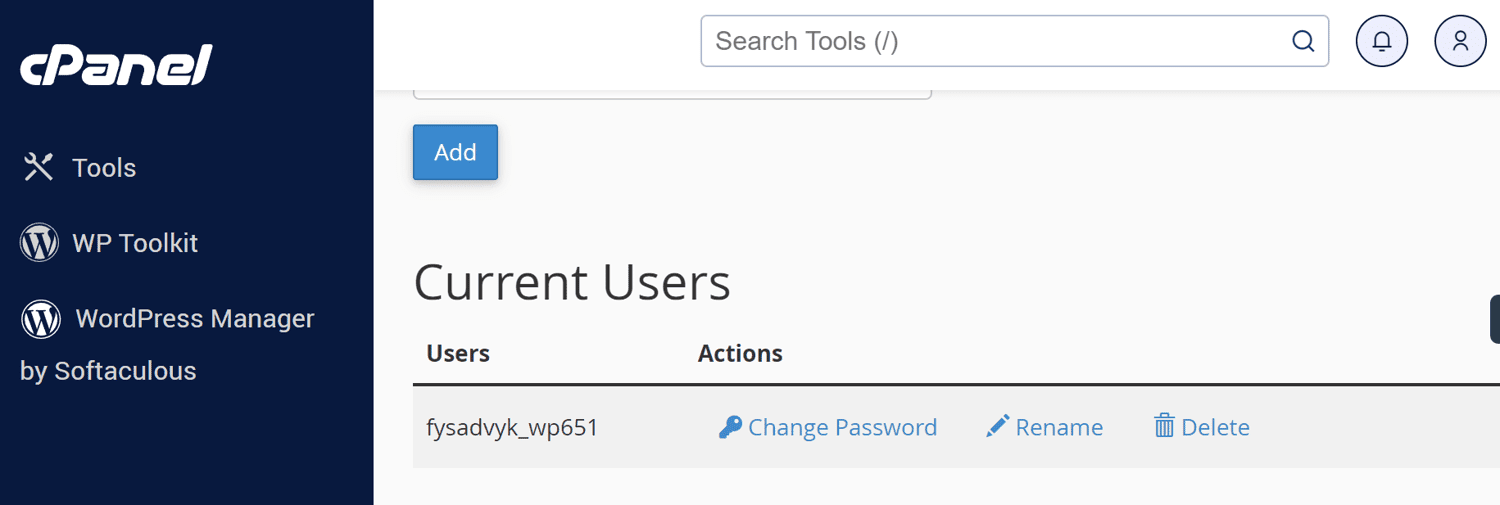
#7. Якщо потрібно, змініть файл wp-config.php
Внесіть необхідні зміни до файлу wp-config.php, якщо ви помітили будь-які відмінності в інформації бази даних у файлі wp-config.php порівняно з даними вашого облікового запису хостингу. Перевірте, чи параметри «DB_NAME», «DB_USER», «DB_PASSWORD» і «DB_HOST» відповідають правильній інформації бази даних.
#8. Запустіть тест підключення
Знову відвідайте свій веб-сайт після збереження змін у файлі wp-config.php. Переконайтеся, що проблему підключення до бази даних вирішено. Якщо проблема не зникає, продовжуйте виконувати наступні процедури усунення несправностей.
Відновлення бази даних WordPress
Повідомлення про помилку «Одна або кілька таблиць бази даних недоступні» означає, що ваша база даних потребує ремонту. У цьому випадку ось процес, який ви можете виконати, щоб відновити свою базу даних:
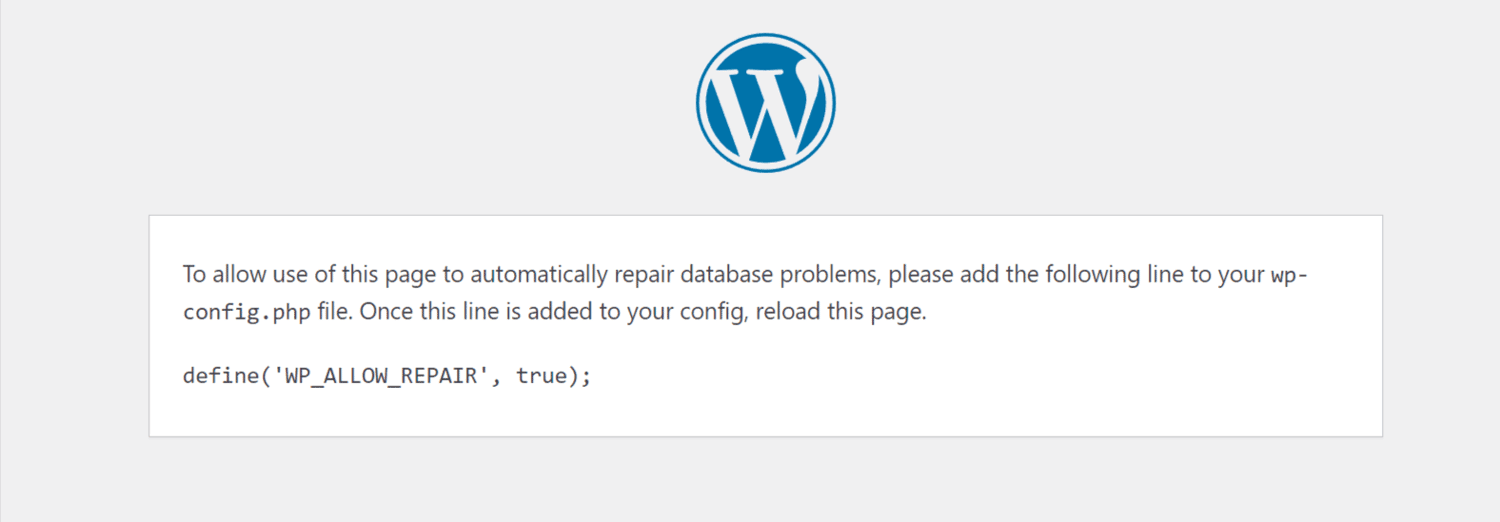
Доступ і редагування файлу wp-config.php:
Як ми вже згадували раніше, файл wp-config.php містить важливі параметри, такі як інформація про базу даних і облікові дані. По-перше, вам потрібно знайти та отримати доступ до цього файлу за допомогою текстового редактора. Потім просто додайте наступний рядок перед рядком «Це все, припиніть редагування! Щасливого ведення блогу!»
define('WP_ALLOW_REPAIR', true);
Тепер збережіть файл wp-config.php після застосування змін.
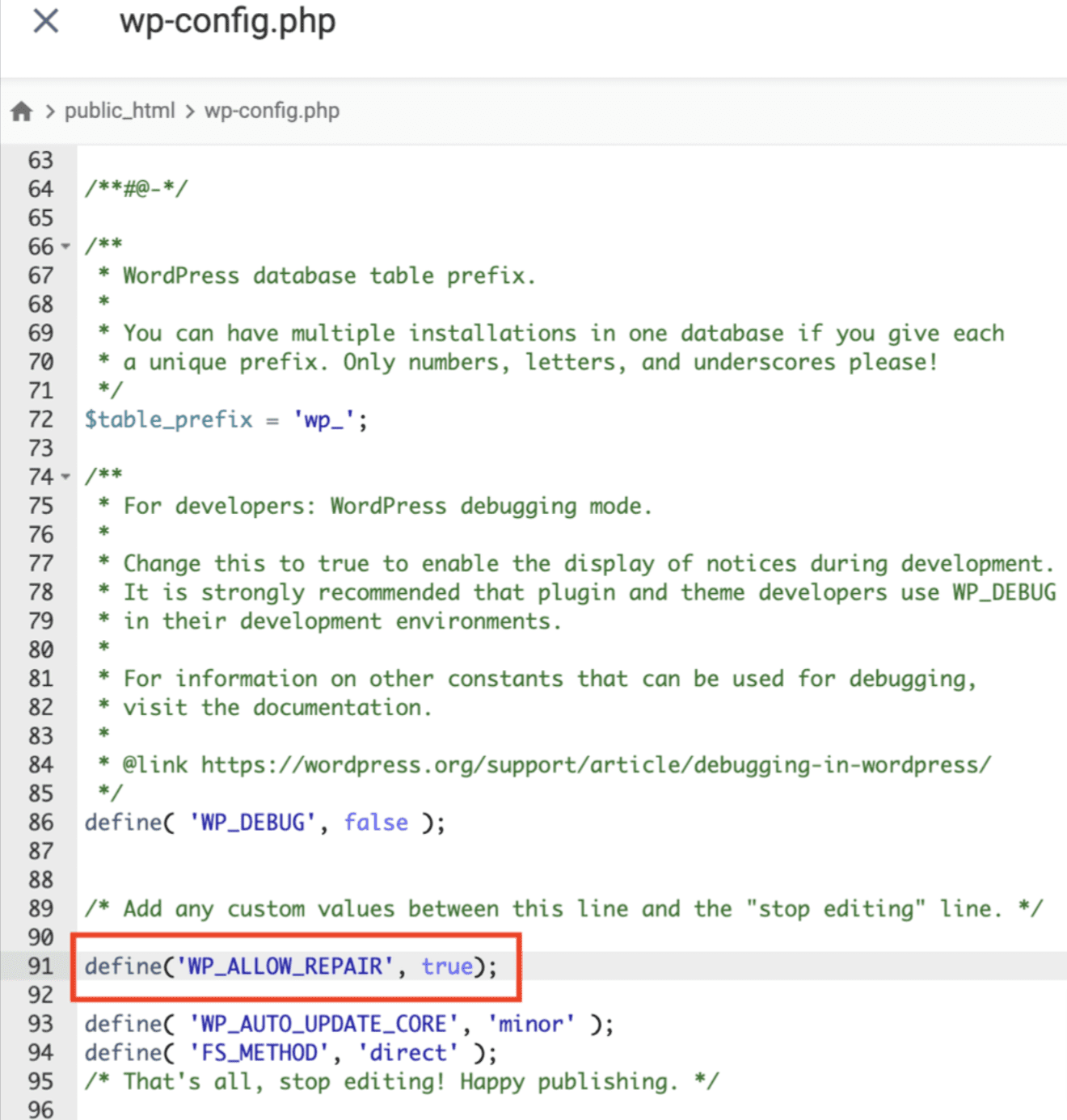
Перейдіть на сторінку відновлення: перейдіть у веб-переглядач і перейдіть за такою URL-адресою, але замість «yoursite.com» укажіть своє справжнє доменне ім’я:
http://www.yoursite.com/wp-admin/maint/repair.php
Відремонтуйте базу даних: ви перейшли на сторінку відновлення та вдосконалення бази даних WordPress. Майте на увазі, що вам не потрібно входити в систему, щоб отримати доступ до цієї сторінки. На цьому етапі просто дотримуйтеся вказівок на сторінці та оптимізуйте свою базу даних.
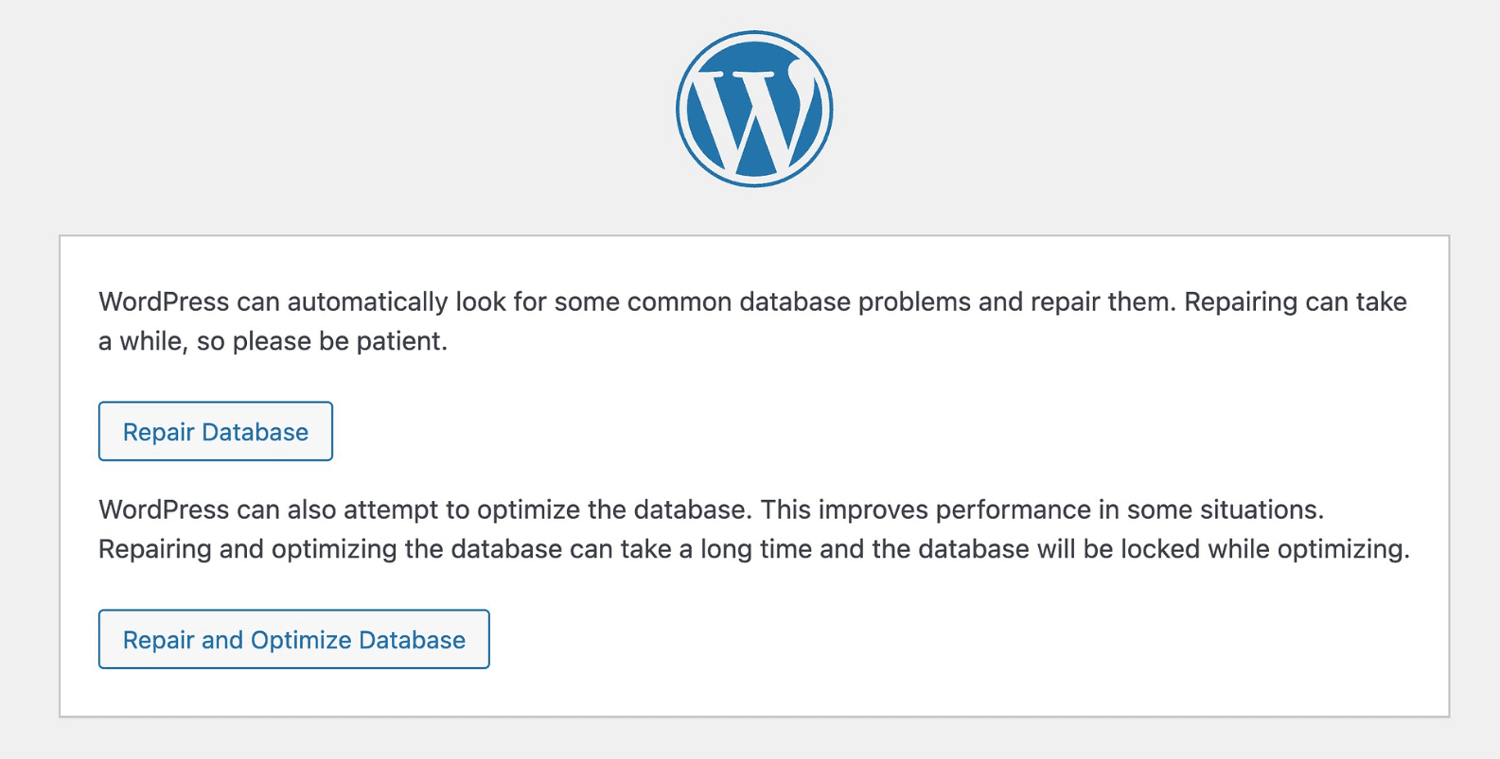
Видаліть код: дуже важливо видалити додатковий рядок із файлу wp-config.php, коли вашу базу даних буде належним чином відремонтовано та оптимізовано. Отже, видаліть такий рядок, прокоментувавши його:
// define(‘WP_ALLOW_REPAIR’, true);
Переконайтеся, що сервер бази даних доступний
На вашому веб-сайті WordPress може відображатися попередження «Помилка встановлення з’єднання з базою даних», коли сервер MySQL офлайн. Ця проблема часто виникає, коли з’єднань більше, ніж дозволяє сервер.
На вашому веб-сайті WordPress може відображатися попередження «Помилка встановлення з’єднання з базою даних», коли сервер MySQL офлайн. Ця проблема часто виникає, коли з’єднань більше, ніж дозволяє сервер.
Радимо зв’язатися з хостом, щоб виявити та вирішити цю проблему. Розкажіть їм про проблему та попросіть перевірити стан сервера MySQL.
#1. Перевірте дозволи на підключення до MySQL
Якщо ви використовуєте хостинг на одному сайті, переконайтеся, що користувач бази даних WordPress має відповідний доступ для підключення до MySQL. Створення файлу PHP і перевірка з’єднання є двома способами зробити це.
- Доступ до панелі керування хостингом: увійдіть до панелі керування хостингом, увійшовши в систему та перейшовши до папки public_html вашого веб-сайту WordPress.
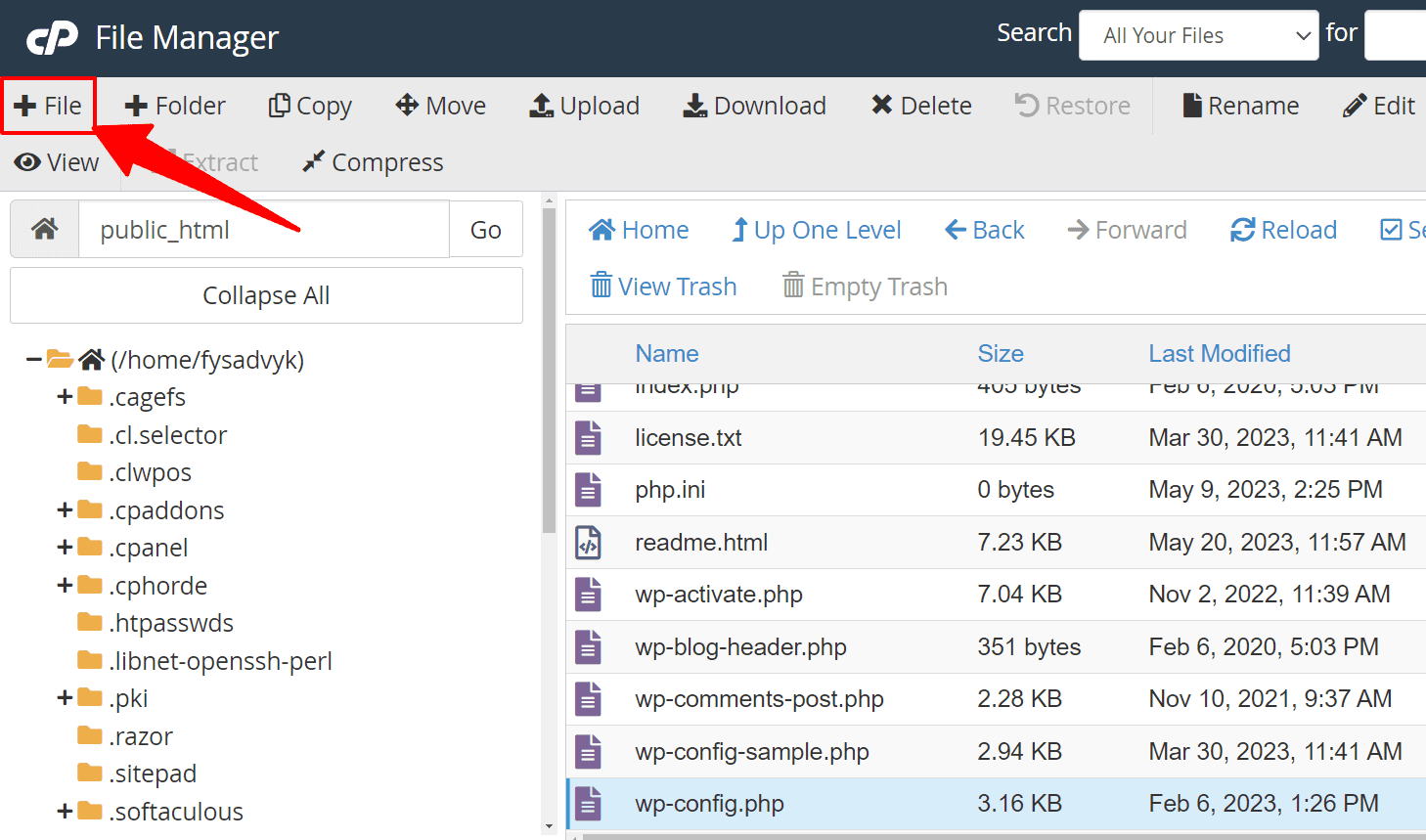
- Створіть новий файл PHP: у папці public_html створіть новий файл PHP. Ви можете дати йому будь-яке ім’я, наприклад «test.php».
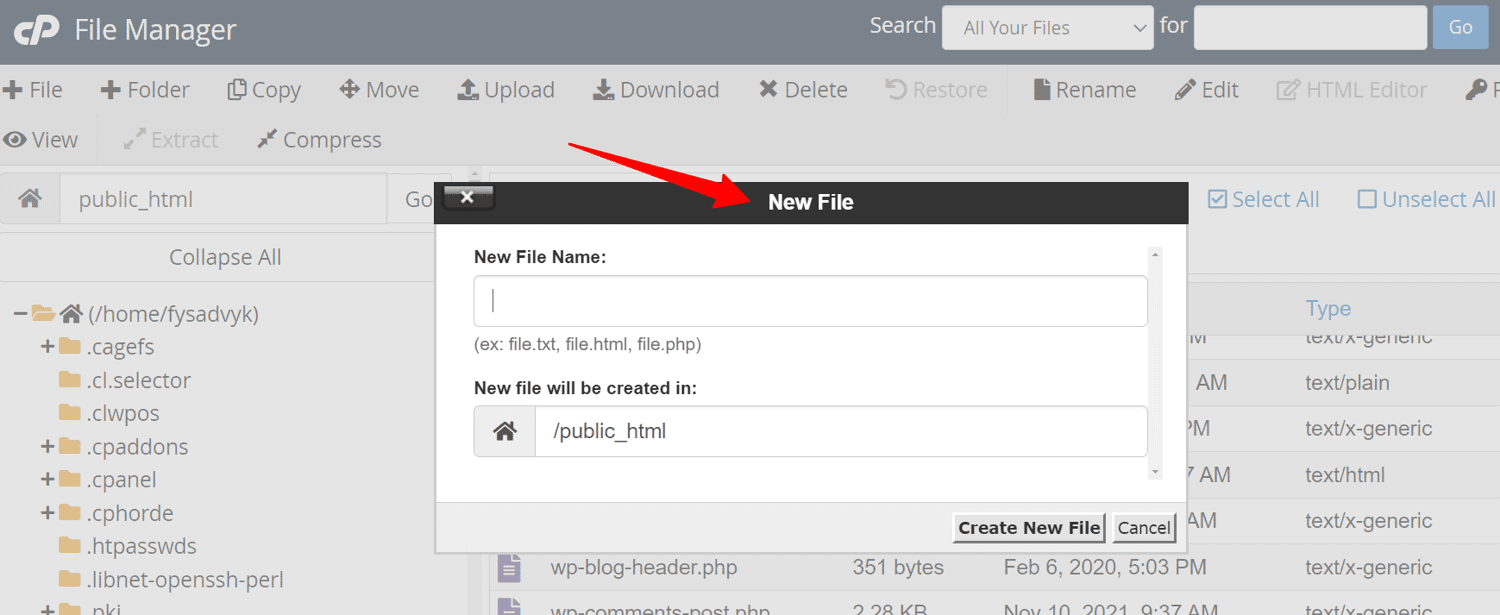
- Вставте код: вставте наступний код у свій файл PHP.
<?php
$link = mysqli_connect('localhost', 'username', 'password');
if (!$link) {
die('Could not connect: ' . mysqli_error());
}
echo 'Connected successfully';
mysqli_close($link);
?>
- Оновіть облікові дані: замініть «ім’я користувача» та «пароль» фактичного імені користувача та пароля бази даних MYSQL.
- Зберегти та отримати доступ до файлу: збережіть файл і відкрийте його у веб-браузері, перейшовши за відповідною URL-адресою (наприклад, http://www.yoursite.com/test.php).
#2. Підтвердити успішне підключення
Коли файл PHP підключається до сервера MySQL і відображається повідомлення «Підключено успішно», ваш користувач, імовірно, має необхідні права. Це показує, що попередження «Помилка підключення до бази даних» може бути викликане іншим джерелом.

#3. Оптимізація ресурсів сервера
Обмеження ресурсів може призвести до проблем із базою даних для веб-сайтів, розміщених на спільних серверах. Таким чином, ви можете розглянути можливість використання кешування веб-сайту за допомогою плагінів, таких як W3 Total Cache або WP Rocket, щоб полегшити це. Ці плагіни кешування можуть збільшити швидкість, одночасно зменшивши навантаження на сервер.
Вирішіть проблему з темами та плагінами
Пошкоджені файли також можуть бути причиною «Помилка під час встановлення з’єднання з базою даних» на вашому сайті WordPress. Ось процес, який ви можете виконати, щоб вирішити цю проблему
#1. Визначте несправну тему або плагін
Насправді несправні теми та плагіни зазвичай є причиною пошкодження файлів. Ознайомтеся з кожною темою та плагіном окремо, щоб визначити, яка з них стала причиною помилки. Якщо проблема виникає після активації нової теми, вона спричиняє цю проблему.
#2. Змінити тему
Щоб вирішити цю проблему, увійдіть на інформаційну панель WordPress і перейдіть у розділ «Вигляд»>Теми. Потім змініть поточну тему, вибравши та активувавши іншу.
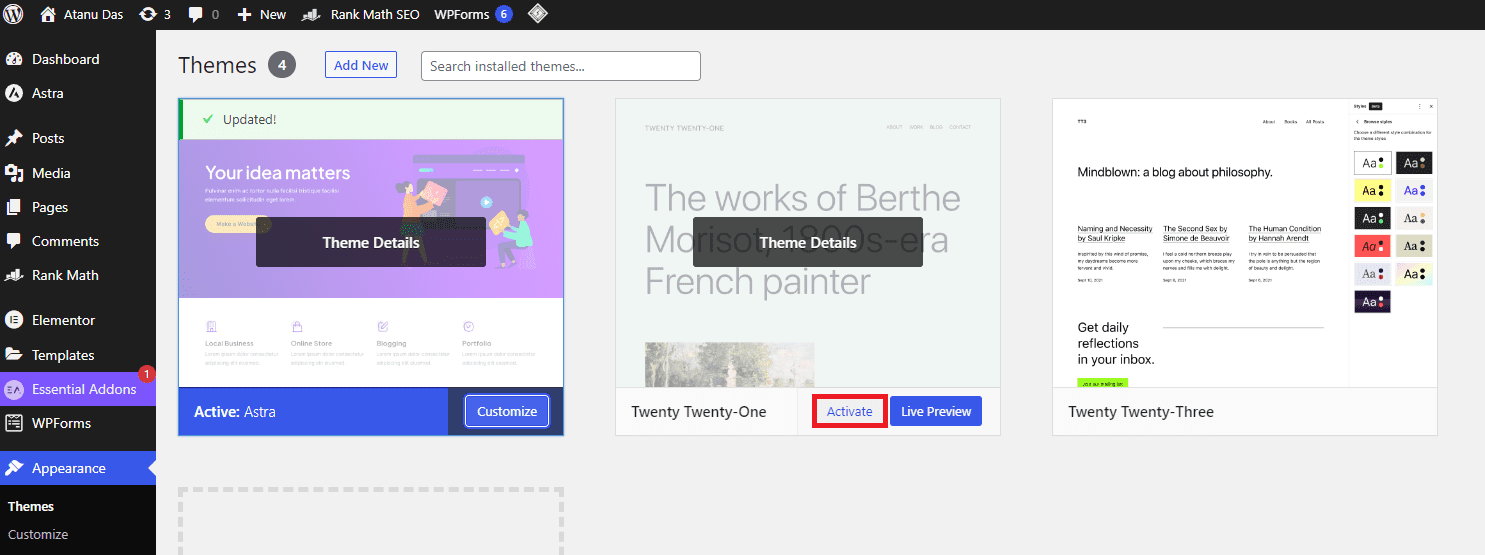
#3. Змінити пошкоджений плагін
Якщо зміна теми не вирішує проблему «Помилка під час встановлення з’єднання з базою даних», знайдіть потенційні пошкодження плагіна. Щоб знайти пошкоджений, вимкніть усі плагіни, а потім повторно активуйте їх по черзі.
#4. Вимкніть плагіни через панель керування хостингом
Ви також можете перейменувати папку плагінів на панелі керування хостингом, щоб вимкнути кожен плагін WordPress. Щоб вимкнути плагіни з cPanel, виконайте такі дії:
- Увійдіть на інформаційну панель cPanel і перейдіть до опції «Диспетчер файлів».
- Перейдіть до public_html > wp_content і знайдіть папку плагінів.
- Клацніть правою кнопкою миші папку плагінів і виберіть «Перейменувати». Тепер просто введіть нове ім’я.
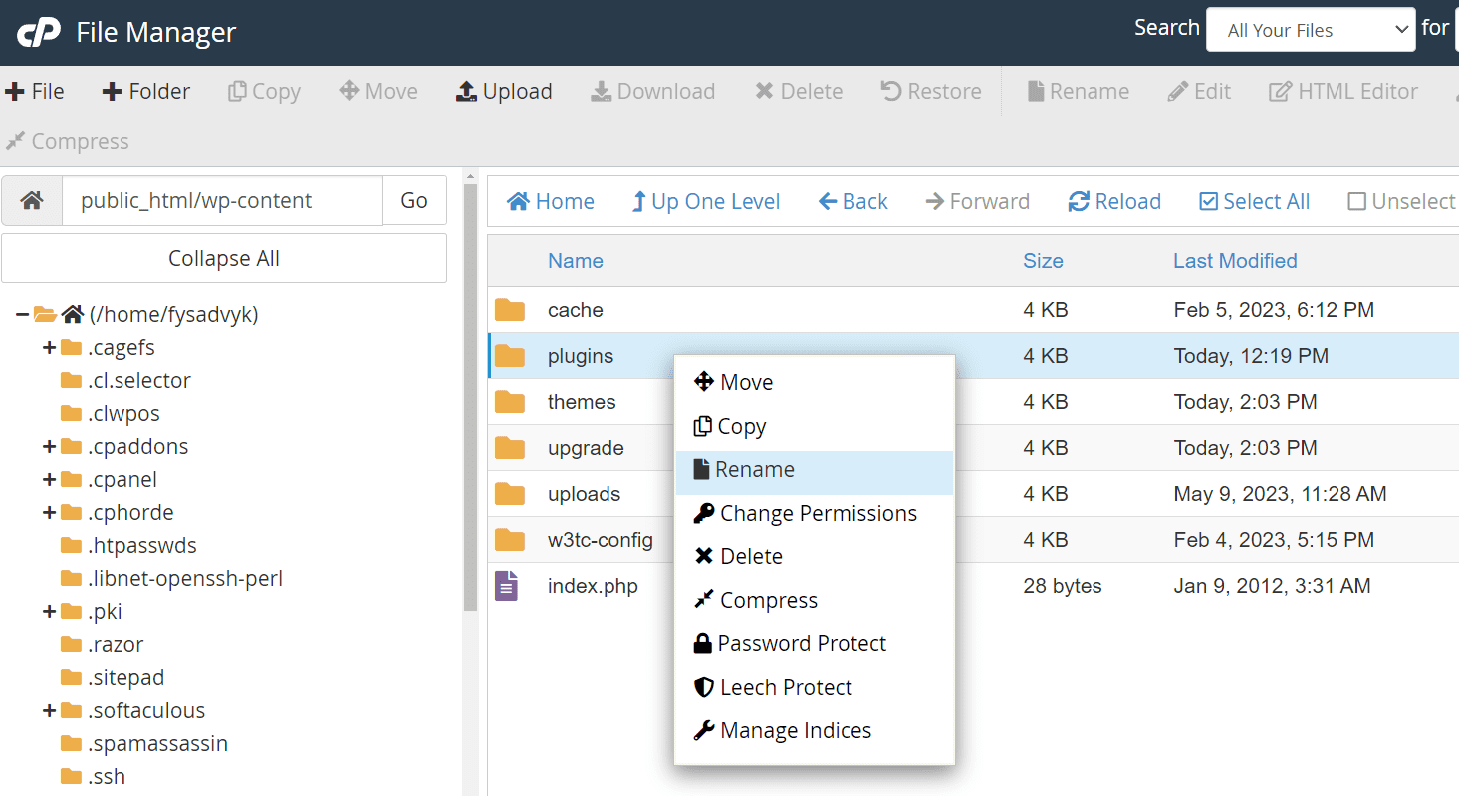
#5. Перевірте вплив
Якщо перейменувати папку плагінів, усі плагіни буде вимкнено. Ви можете виконати ті самі дії, щоб вимкнути всі теми WordPress на своєму сайті. Не вимикайте плагіни та теми одночасно, оскільки це ускладнить налагодження.
#6. Відновити папку Pluigns
Тепер перейменуйте папку плагіна на початкову назву після доступу до серверної частини вашого сайту. Ви зможете вручну активувати кожен плагін WordPress із панелі адміністрування, оскільки всі вони залишатимуться неактивними.
#7. Видаліть проблемні теми або плагіни
Щоб уникнути появи проблеми «Помилка під час встановлення з’єднання з базою даних», не забудьте видалити певну тему або плагін WordPress, які спричинили її.
Створіть нову базу даних
Ваша база даних, імовірно, повністю пошкоджена, якщо ви все ще не можете виправити проблему «Помилка встановлення з’єднання з базою даних». За таких обставин найкращою ідеєю є створення нової бази даних MySQL. Отже, продовжуйте наступний процес створення нової бази даних MySQL за допомогою cPanel:
Доступ до баз даних MySQL: спочатку увійдіть у свою cPanel, перейдіть до Бази даних і натисніть Бази даних MySQL.
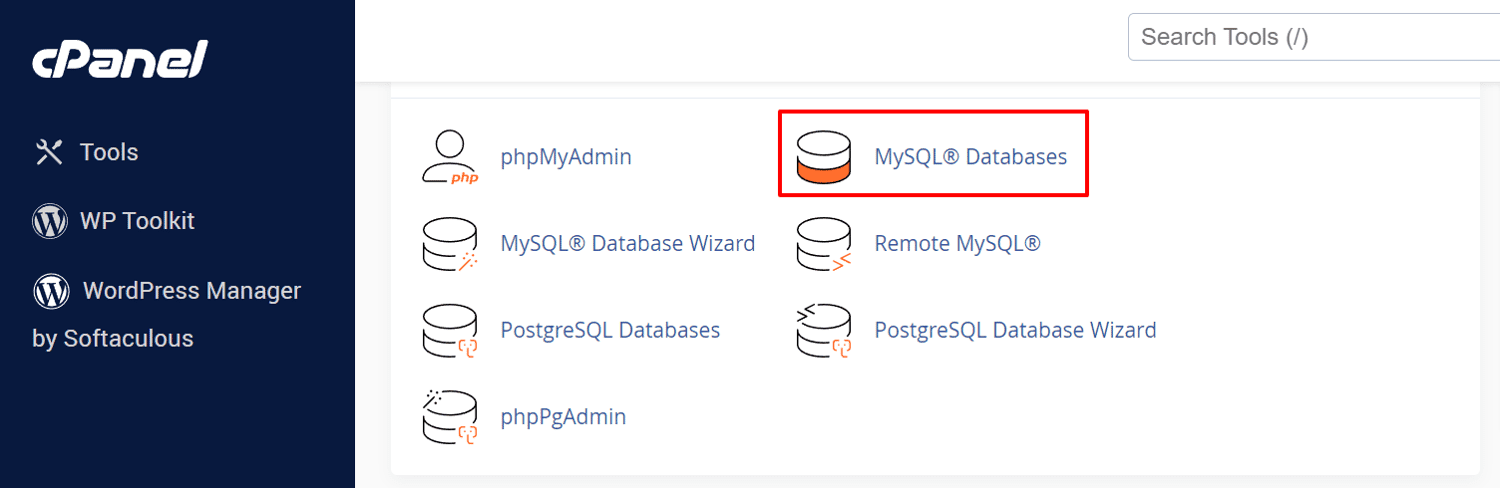
Створіть нову базу даних: знайдіть розділ «Створити нову базу даних» у верхній частині сторінки, щоб почати створення нової бази даних. Після введення імені вибраної бази даних натисніть «Створити базу даних».
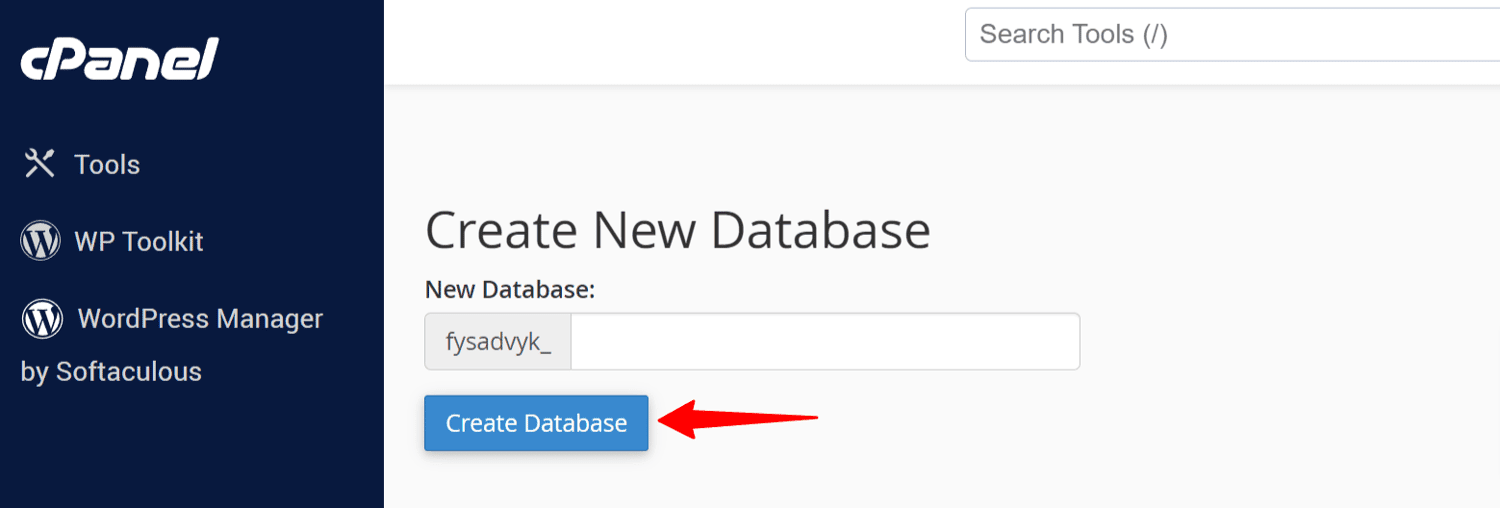
Створення нового користувача: щоб створити нового користувача в MySQL, введіть ім’я користувача та пароль у розділі «Користувачі MySQL». Після цього натисніть «Створити користувача», щоб продовжити.
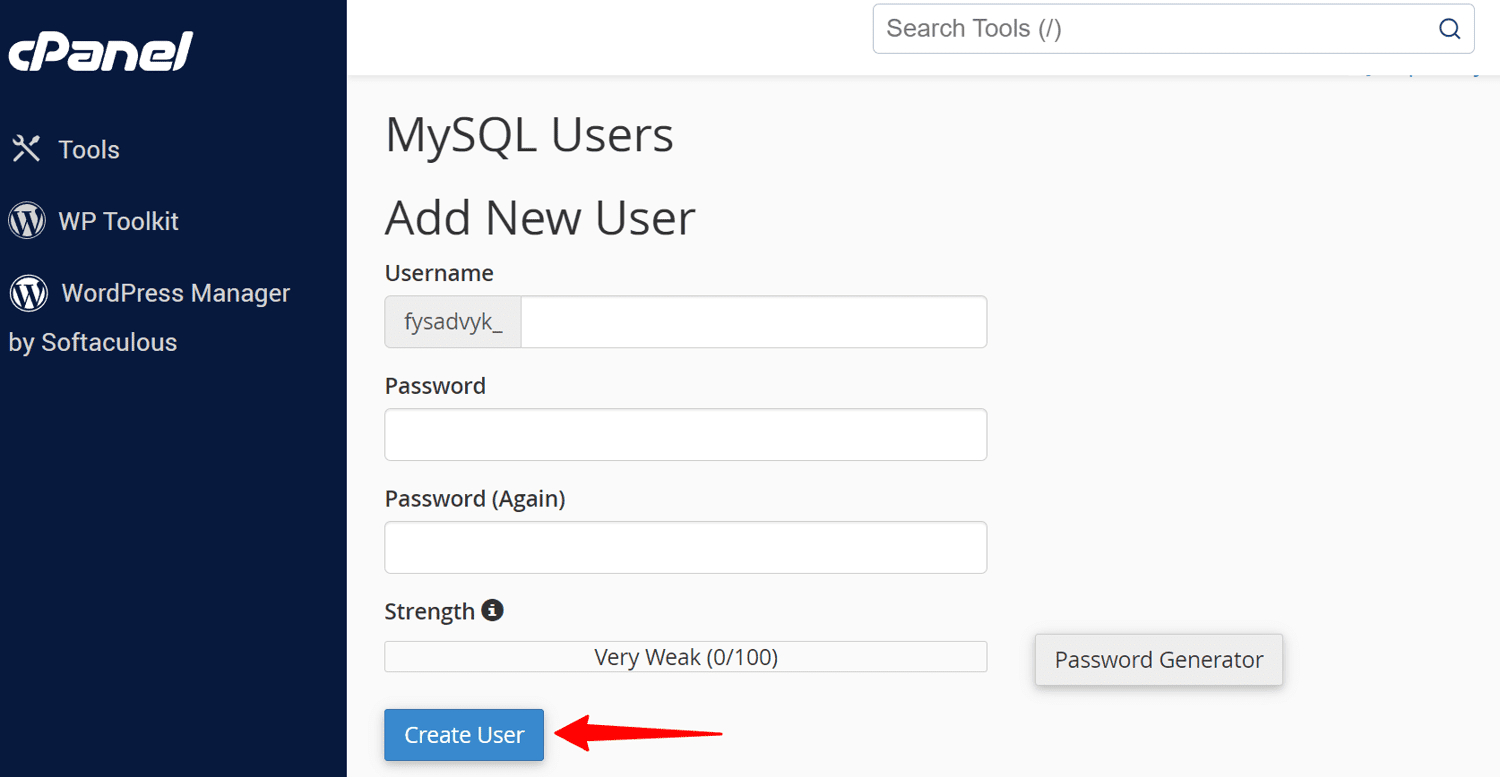
Призначити нового користувача: знайдіть область «Додати користувача до бази даних», прокрутивши вниз. У розкривному меню виберіть щойно створеного користувача та базу даних, а потім натисніть «Додати».
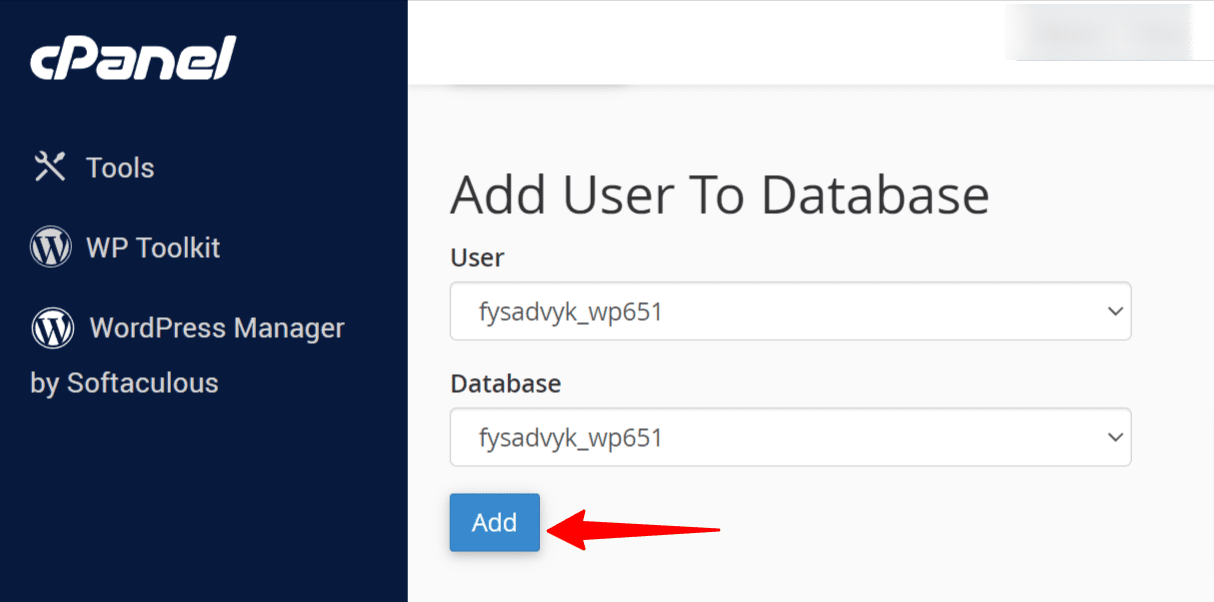
Виправити пошкоджені таблиці бази даних: для відновлення пошкоджених таблиць бази даних можна використовувати cPanel або phpMyAdmin.
- Використовуйте cPanel: у cPanel ви можете перевірити та виправити свою базу даних в області «Змінити бази даних». Тому виберіть «Відновити базу даних», щоб відновити пошкоджені таблиці.
- Використовуйте php MyAdmin: щоб отримати доступ до php MyAdmin, перейдіть до Бази даних і натисніть phpMyAdmin. Потім виберіть назву бази даних і перевірте всі таблиці.
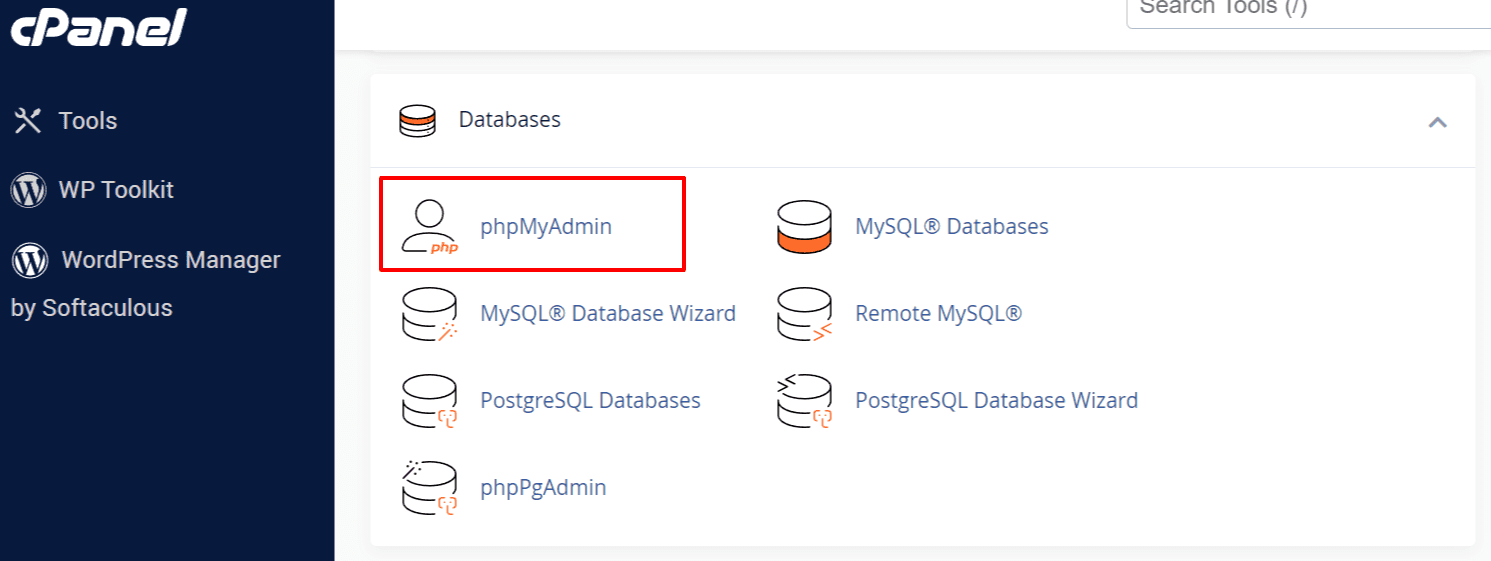
- Відновити таблиці бази даних: у phpMyAdmin вам потрібно вибрати опцію Відновити таблицю, розташовану поруч із кнопкою Перевірити все. Отже, команда REPAIR_TABLE буде виконана для відновлення будь-яких пошкоджених таблиць.
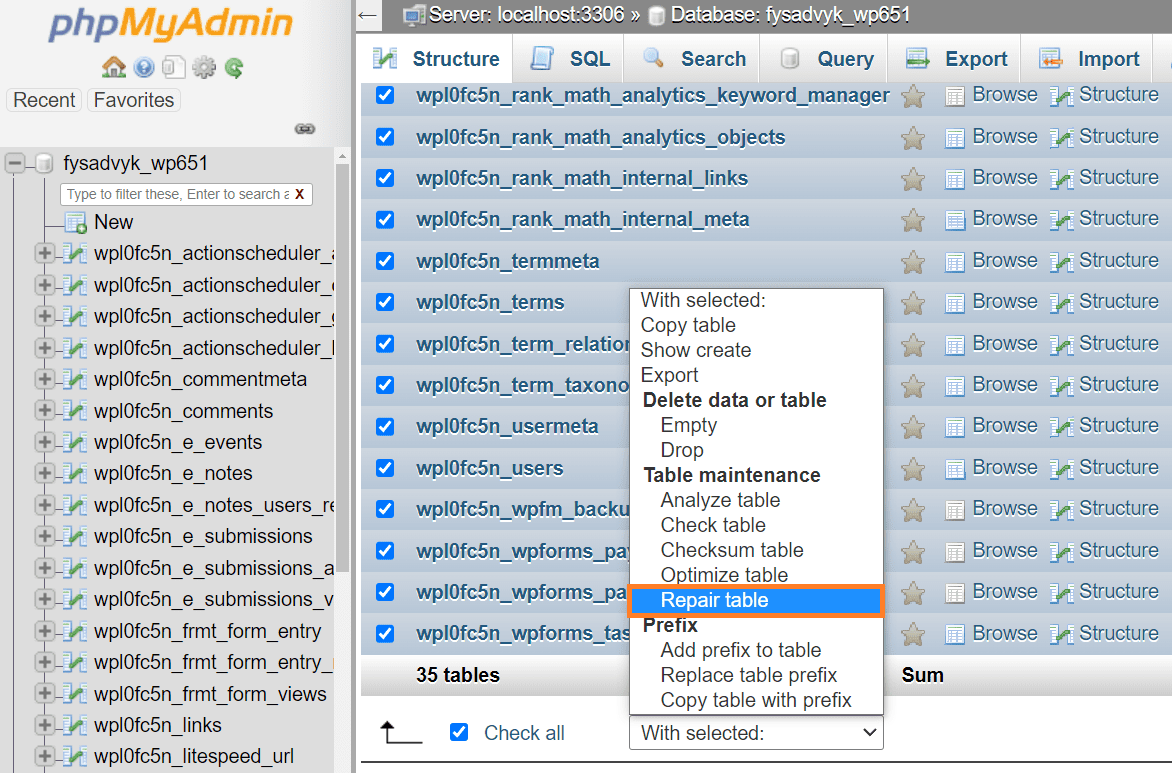
Терпляче дайте завершити процес відновлення, а потім відвідайте свій WordPress. Тепер перевірте, чи попередження «Помилка встановлення з’єднання з базою даних» все ще існує. Якщо проблема все ще існує, давайте спробуємо ці додаткові методи, які також можуть вирішити цю проблему.
Оновіть URL-адресу веб-сайту WordPress
Коли справа доходить до переміщення веб-сайту на новий веб-сервер, вам може знадобитися оновити URL-адреси WordPress, щоб вони вказували на новий домен. Ви можете завершити процедуру за допомогою цього покрокового посібника.
Доступ до phpMyAdmin: увійдіть на інформаційну панель хостингу та знайдіть phpMyAdmin. За допомогою цього інструменту вам буде дозволено керувати базою даних вашого веб-сайту.
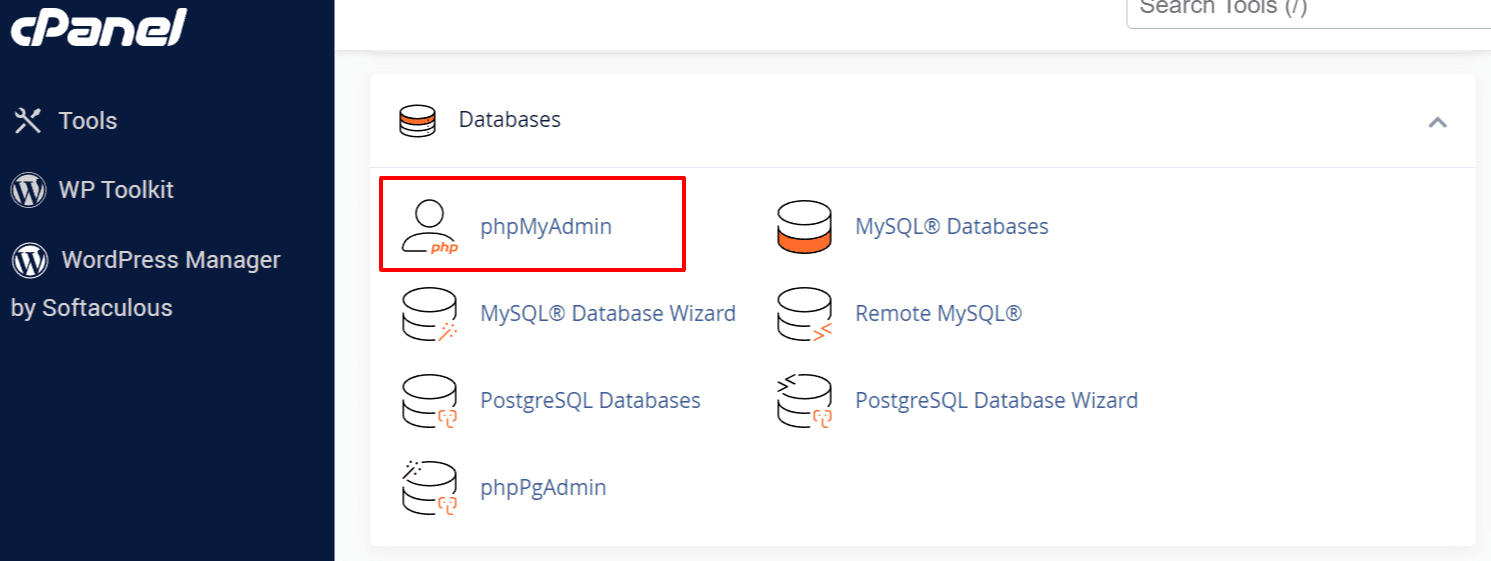
Відкрийте базу даних WordPress: у phpMyAdmin знайдіть і виберіть свою базу даних WordPress. Цей крок надасть вам доступ до таблиць бази даних.
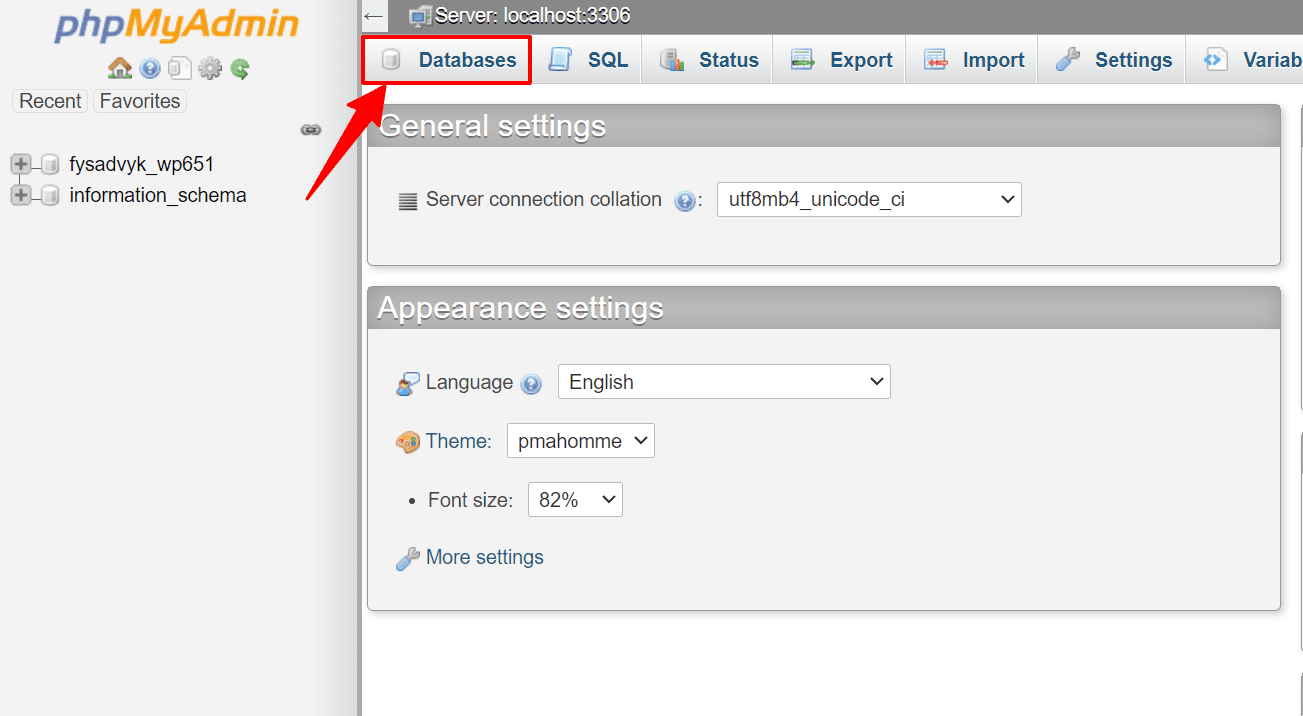
Перейдіть до вкладки SQL: отримавши доступ до бази даних WordPress, знайдіть і натисніть вкладку SQL. Тут ви зможете виконувати SQL-запити.
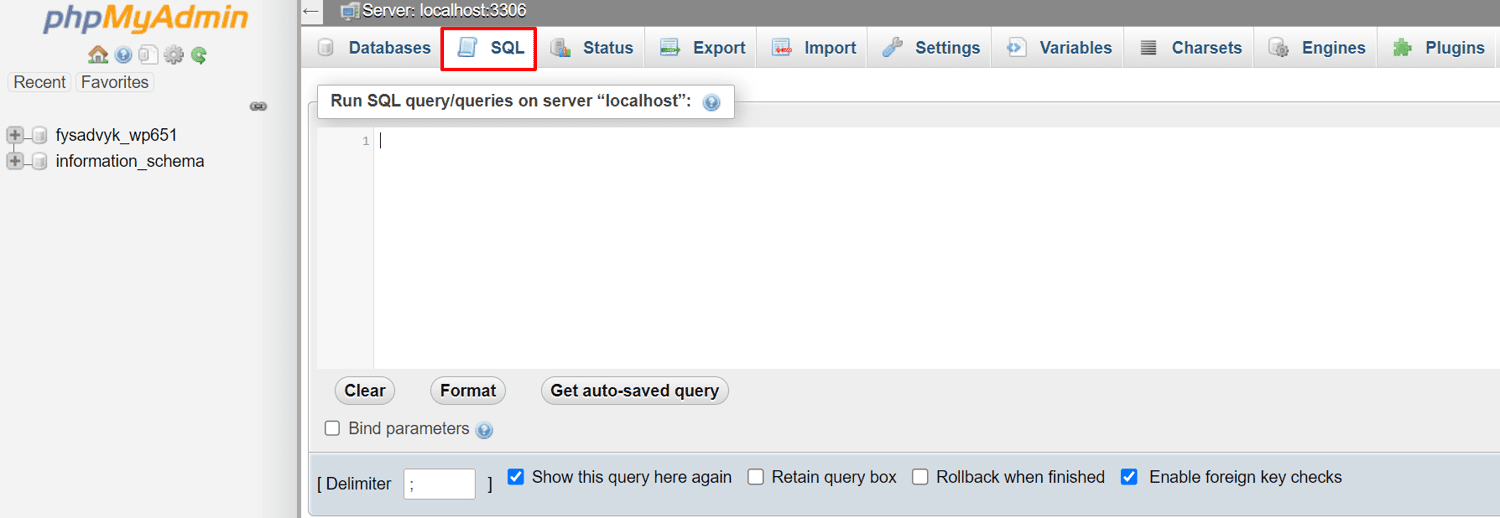
Скопіюйте та вставте код: просто скопіюйте та вставте наступний код у поле SQL:
UPDATE wp_options SET option_value = replace(option_value, 'http://www.old-domain.com', 'http://www.new-domain.com') WHERE option_name="home" OR option_name="siteurl"; UPDATE wp_posts SET guid = replace(guid, 'http://www.old-domain.com','http://www.new-domain.com'); UPDATE wp_posts SET post_content = replace(post_content, 'http://www.old-domain.com', 'http://www.new-domain.com'); UPDATE wp_postmeta SET meta_value = replace(meta_value,'http://www.old-domain.com','http://www.new-domain.com');
Примітка. Не забудьте замінити «http://www.old-domain.com» URL-адресою вашого попереднього веб-сайту та «http://www.new-domain.com» URL-адресою нового веб-сайту.
Перевірте та виконайте запит: переконайтеся, що коди правильні та оновлені старими та новими URL-адресами. Завершивши підтвердження, натисніть кнопку Go, щоб виконати запити SQL.
Перезавантажте веб-сервер
Ви можете просто перезавантажити сервер, якщо ви використовуєте виділені сервери, локальні сервери або VPS (віртуальні приватні сервери). Вашу помилку, пов’язану з базою даних, разом з іншими помилками можна вирішити
Шляхом перезапуску веб-серверів і серверів баз даних. Але для цього процесу потрібен обліковий запис root і клієнти SSH
Відновлення та резервне копіювання
Використання процедури резервного копіювання та відновлення бази даних за певних обставин може бути швидшим способом вирішення проблеми. Багато веб-хостингу забезпечують власні процеси резервного копіювання та відновлення. Важливо пам’ятати, що як база даних, так і файли потребують відновлення.
Зверніться по допомогу
Ми настійно рекомендуємо вам звернутися за порадою до професіоналів, якщо виникли проблеми, але ви не можете їх вирішити. Не соромтеся звернутися до служби підтримки клієнтів вашої компанії-провайдера хостингу, щоб отримати додаткові відомості щодо проблеми з підключенням до бази даних, оскільки вони можуть направити вас потрібним шляхом і навіть вирішити помилку за вас.
Заключні слова
Якщо ви отримуєте повідомлення про помилку «Помилка встановлення підключення до бази даних» на вашому веб-сайті WordPress, не панікуйте. Звичайно, ви ризикуєте втратити цінних відвідувачів, але ми підготували цей посібник, який напевно допоможе вам вирішити проблему за кілька хвилин. Отже, визначте точну причину помилки та дотримуйтесь інструкцій, щоб ваш сайт залишався функціональним.
Як виправити помилку «406 неприйнятно» на вашому сайті WordPress

